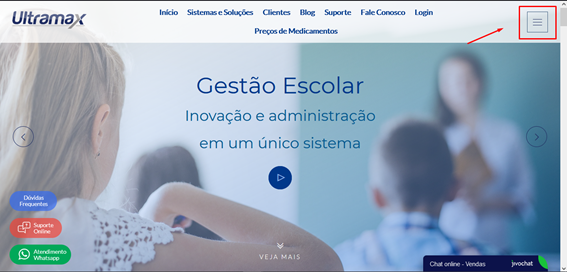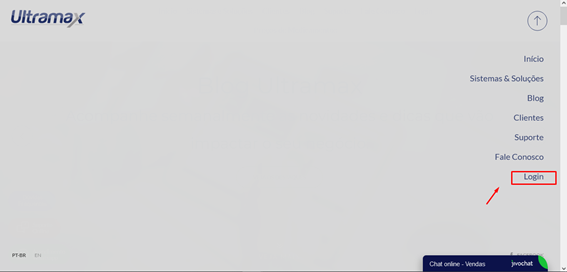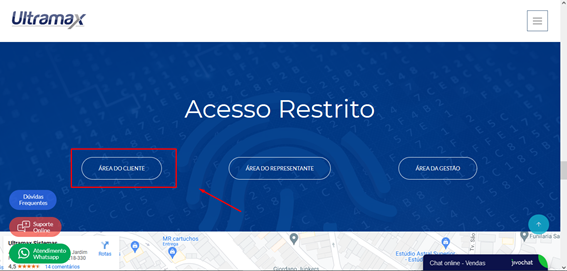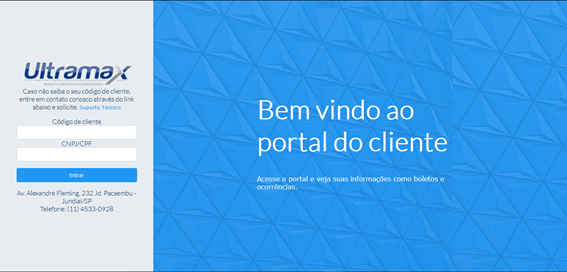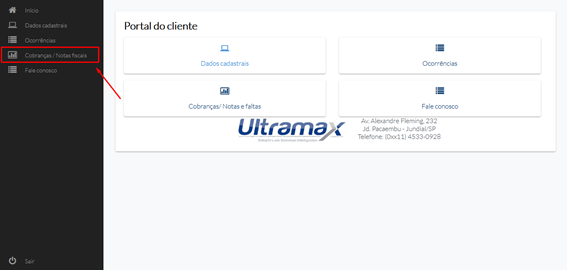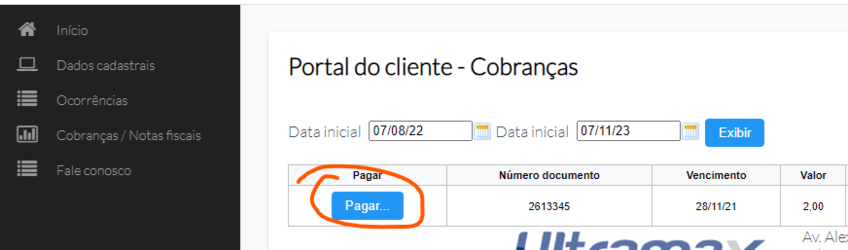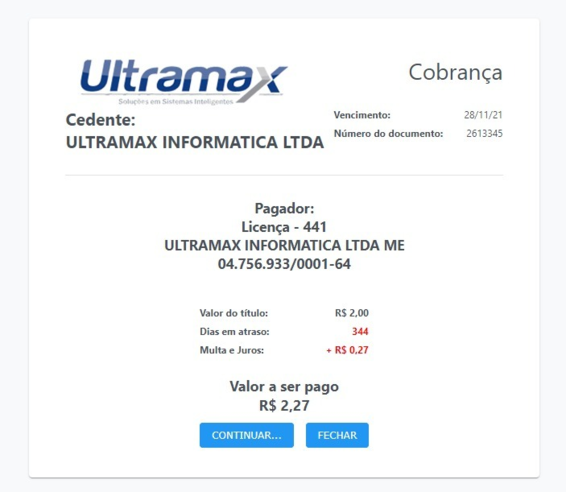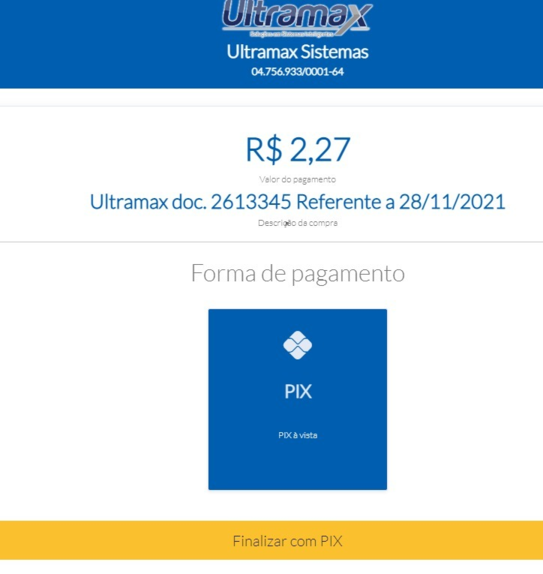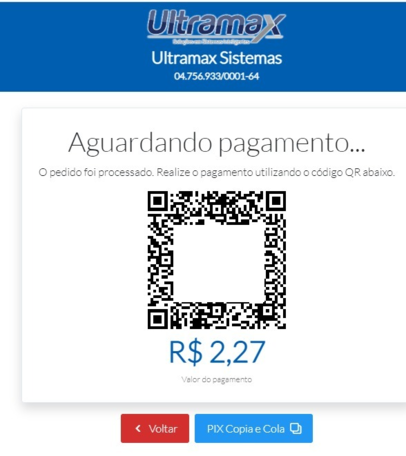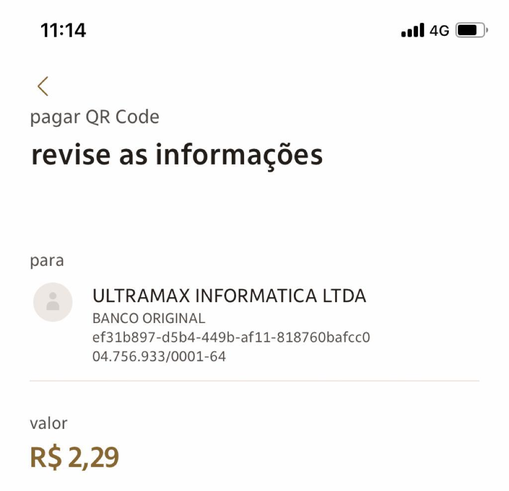Mudanças entre as edições de "Como visualizar as cobranças da Ultramax e nota fiscal"
| Linha 1: | Linha 1: | ||
| − | == Wiki's relacionados == | + | ==Wiki's relacionados== |
[[UltraPDV - Como gerar segunda via atualizada de boleto]] | [[UltraPDV - Como gerar segunda via atualizada de boleto]] | ||
[[GE - Portal do cliente - Como acessar boletos e Notas Fiscais]] | [[GE - Portal do cliente - Como acessar boletos e Notas Fiscais]] | ||
| − | == Como acessar == | + | ==Como acessar== |
Acesse o site [https://www.ultramax.com.br www.ultramax.com.br] e na tela abaixo clique em: '''Ξ''' no canto superior direito: | Acesse o site [https://www.ultramax.com.br www.ultramax.com.br] e na tela abaixo clique em: '''Ξ''' no canto superior direito: | ||
| Linha 33: | Linha 33: | ||
'''<u>Importante: Antes de pagar, confirme que apareceu o CNPJ da Ultramax e nome da Ultramax como no exemplo abaixo:</u>''' | '''<u>Importante: Antes de pagar, confirme que apareceu o CNPJ da Ultramax e nome da Ultramax como no exemplo abaixo:</u>''' | ||
| − | [[Arquivo: | + | [[Arquivo:Pixugpag.png|nenhum|miniaturadaimagem|509x509px]] |
Obs.: Se quiser a emitir a Nota Fiscal, clique sobre o número que se encontra na coluna Nota Fiscal do respectivo mês a emitir. | Obs.: Se quiser a emitir a Nota Fiscal, clique sobre o número que se encontra na coluna Nota Fiscal do respectivo mês a emitir. | ||
[[Category:UltraPDV]] | [[Category:UltraPDV]] | ||
Edição das 12h47min de 6 de dezembro de 2022
Wiki's relacionados
UltraPDV - Como gerar segunda via atualizada de boleto
GE - Portal do cliente - Como acessar boletos e Notas Fiscais
Como acessar
Acesse o site www.ultramax.com.br e na tela abaixo clique em: Ξ no canto superior direito:
Ou então acesse direto o link abaixo:
https://ug.ultramax.com.br:8443/ultramaxgestao/public/login/cliente/login.faces
Depois entra em Login
Verá a tela abaixo, onde você deverá entrar na Área do cliente
preencher seu código de cliente (numero da sua licença) na Ultramax e o seu CNPJ e depois clique em Entrar
Se você não souber seu código Ultramax quando entrar no UltraAdm o mesmo aparecerá na linha superior da tela.
Na tela abaixo clique em Cobranças/Notas fiscais
Depois clicar no botão "Pagar..."
Irá mostrar uma tela conforme abaixo:
Selecione a forma de pagamento:
Caso tenha escolhido PIX basta fazer o pagamento pelo QRCode como no exemplo abaixo:
Importante: Antes de pagar, confirme que apareceu o CNPJ da Ultramax e nome da Ultramax como no exemplo abaixo:
Obs.: Se quiser a emitir a Nota Fiscal, clique sobre o número que se encontra na coluna Nota Fiscal do respectivo mês a emitir.